Vous possédez un Asus EeeBook X205TA et vous souhaitez le migrer vers Windows 11 ? Ce petit PC, compact et pratique, peut rapidement être freiné par un disque eMMC de 32 Go souvent saturé, rendant toute mise à jour quasi impossible. Même après avoir supprimé fichiers, applications et nettoyé le système, le stockage reste étonnamment plein. Alors, comment contourner ce blocage et installer Windows 11 ? Voici une méthode claire et optimisée.
Le problème : un stockage plein et des mises à jour bloquées
L’Asus X205TA est équipé d’un disque eMMC limité, et dès que le système télécharge les mises à jour cumulées de Windows 10, il peut rapidement être saturé. Même un nettoyage poussé (via Nettoyage de disque, désinstallation des applications, suppression des points de restauration, etc.) n’y change rien. Windows continue à réserver de l’espace pour ses processus internes, rendant une mise à jour classique impossible.
La solution classique : installer via clé USB bootable
Vous avez bien essayé de créer une clé USB bootable de Windows 11. Mais au redémarrage, l’ordinateur ne reconnaît pas ou ne démarre pas correctement dessus. Plusieurs causes peuvent expliquer cela :
La clé n’est pas bien formatée (préférez FAT32 avec Rufus en mode UEFI).
Le Secure Boot est activé dans le BIOS.
Le fichier install.wim est trop volumineux pour FAT32.
Astuce : utilisez Rufus et sélectionnez l’option « Windows To Go » ou supprimez les composants inutiles via un ISO Lite (Tiny11 par exemple), compatible avec les faibles capacités de stockage.
Alternative efficace : utiliser une clé USB comme disque d’installation complet
Une méthode peu connue mais très pratique consiste à créer une installation de Windows 10 ou 11 directement sur une clé USB. Cela permet de contourner totalement le disque interne saturé.
Voici les grandes étapes :
Créer une installation de Windows sur USB :
Téléchargez l'ISO officiel de Windows 10 ou 11.
Utilisez Rufus avec l’option Windows To Go.
Branchez la clé USB sur votre Asus et démarrez dessus via le menu de démarrage (F2 ou Esc au démarrage pour accéder au BIOS/Boot menu).
Démarrer et utiliser Windows depuis la clé :
Windows s’installe et se configure directement sur la clé, sans toucher au disque interne.
Vous avez un espace totalement libre et fonctionnel pour effectuer les mises à jour.
Mise à jour vers Windows 11 :
Une fois sur Windows 10 installé sur la clé, vous pouvez tenter la mise à jour vers Windows 11 depuis les paramètres ou via l’outil d’installation de Microsoft.
Pensez à activer le TPM et le mode UEFI dans le BIOS si requis.
En résumé
Même avec un disque interne plein, vous pouvez installer et utiliser Windows 11 sur votre Asus EeeBook X205TA. Il suffit de déporter le système sur une clé USB suffisamment rapide (minimum 16 Go, idéalement 32 ou 64 Go en USB 3.0) et de l’utiliser comme environnement de travail. Cette méthode évite le blocage des mises à jour et prolonge la vie de votre petit PC sans frustration.
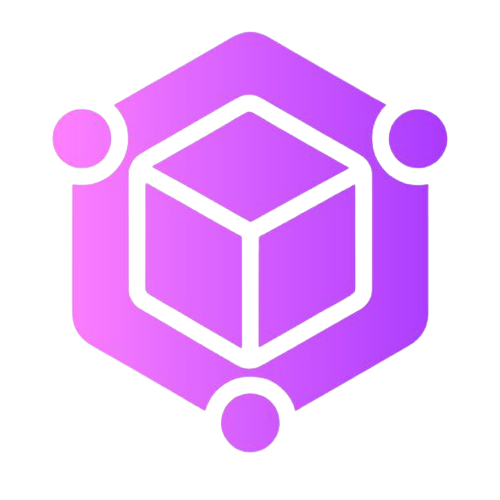 M-binary
M-binary